당신은 데이트 앱의 팬이고 사용해 본 적이 있습니까? 부싯깃 전에? 그렇다면 Tinder의 기능을 활용하여 누군가를 알아가거나 친구를 사귀는 것 외에도 앱으로 할 수 있는 다른 일에 대해서도 생각하고 있을 것입니다.
글쎄, 당신은 Tinder를 사용하는 동안 통합할 수도 있다는 것을 알아야 합니다. Spotify 그것으로 스트리밍! 예! Tinder를 사용하고 스트리밍할 수도 있습니다. Spotify 그것에 노래. 이 게시물은 실제로 자주 묻는 사용자에게 바칩니다. 추가하는 방법 Spotify 틴더에게.
지금에서야 알게 된 경우 추가하는 방법을 알려 드리겠습니다. Spotify 이 게시물을 계속 읽으면서 Tinder에게. 두 번째 부분에서는 Tinder에 문제가 있거나 Spotify 이름이 지정된 다른 응용 프로그램을 사용하여 문제를 해결할 수 있습니다. DumpMedia Spotify Music Converter.
이 게시물의 내용을 읽으면서 이 두 가지 주제에 대해 논의하여 이 페이지에 머물면서 더 자세히 알아볼 것입니다.
컨텐츠 가이드 1부. 추가 방법 Spotify 틴더에게?파트 2. 틴더 수정 방법 Spotify 작동하지 않는 문제?3 부. 결론
이 게시물의 소개 부분에서 언급했듯이 Tinder가 이러한 파트너십을 가지고 있다는 것을 아는 것이 너무 좋습니다. Spotify. 따라서 일단 통합하면 Spotify Tinder 계정에 계정을 추가하면 좋아하는 트랙을 새로운 친구들과 쉽게 공유할 수 있습니다. 사람들은 또한 당신의 프로필을 보는 것만으로도 당신이 좋아하는 음악, 취향 등 당신에 대해 더 많이 알게 될 것입니다.
가이드를 제공하기 위해 여기에 추가 방법을 지정했습니다. Spotify 마침내 즐길 수 있도록 Tinder에 Spotify Tinder 앱을 사용하는 동안 네 가지 간단한 단계만 따르면 되므로 전체 과정이 매우 쉽습니다. 그렇게 한 후에는 잘 가야합니다.
1 단계. 물론 장치에 Tinder 응용 프로그램이 있어야 합니다. 일단 가지고 있으면 iOS 또는 Android 가제트에서 실행하기만 하면 됩니다.
2 단계. 화면 상단에 아이콘이 표시되는 것을 볼 수 있습니다. 프로필에 해당하는 아이콘(화면 왼쪽 상단)을 탭하기만 하면 됩니다. 그렇게 하면 "계정" 탭에 도달하게 됩니다. 다른 옵션이 표시됩니다. "정보 편집" 버튼을 클릭합니다.
3단계. "My Top"이라는 섹션이 보일 때까지 아래로 스크롤해야 합니다. Spotify 아티스트”. 이 "추가 Spotify 귀하의 프로필에”. 이 메뉴를 누릅니다.
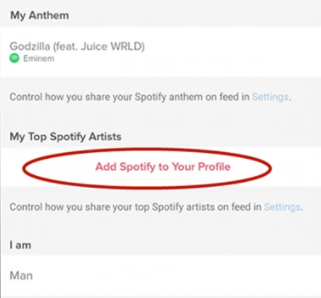
4단계. 세 번째 단계를 마치면 계정(Tinder 및 Spotify)가 보일 것입니다. "동의" 버튼을 탭하면 Tinder와 Tinder의 연결 및 연결을 허용하는 것입니다. Spotify 일어나는 앱.
권한이 부여되면 Tinder 애플리케이션은 자동으로 최고의 아티스트를 생성합니다. Spotify Tinder 프로필에 표시되도록 합니다. Tinder 프로필에 표시될 "인기 아티스트"의 수를 수정하거나 변경할 수도 있습니다. 다시 "정보 편집" 섹션으로 이동하여 이 작업을 수행할 수 있습니다.
앞으로 며칠 또는 몇 주 안에 이유가 무엇이든 간에 Spotify 앱을 Tinder 계정에서 연결 해제하려면 간단히 연결을 해제할 수 있습니다.
위의 네 단계를 강조 표시하여 "추가하는 방법"에 대답했습니다. Spotify 틴더에게”질문. 처음 시도하는 경우에도 매우 쉽게 수행할 수 있습니다.
이제 추가하는 방법을 배운 후 Spotify 도중에 오류가 발생하면 Tinder와 Tinder 사이의 연결처럼 보입니다. Spotify 그냥 작동하지 않습니다? 이 문제를 어떻게 해결할 수 있습니까? 물론, 우리는 여전히 당신의 등을 가지고 있습니다! 문제를 해결하기 위해 기사의 두 번째 부분에 솔루션이 있습니다.
응용 프로그램의 기능 또는 사용에 문제가 있는 경우도 발생합니다. 앱이 이미 최고로 평가되더라도 때때로 문제가 발생할 수 있는 경우가 있을 수 있음을 예상해야 합니다. 이제 추가하는 방법을 배웠습니다. Spotify 이제 Tinder에 문제가 발생할 경우 기본 수정 사항을 처리하겠습니다.Spotify 연결이 발생했습니다.
일반적으로 두 앱 간의 연결을 성공적으로 설정할 수 없는 이유는 "Tinder-Spotify 연결” 기능을 지정된 위치에서 사용할 수 없거나 앱 중 하나가 최신 버전으로 업데이트되지 않았을 수 있습니다. 이 두 가지 중 하나에 의해 문제가 발생하는지 확인할 수 있습니다.
이제 두 앱을 모두 업데이트하려고 시도한 후에도 문제가 계속 발생하면 채팅을 통해 다른 사람에게 메시지를 보내고 그에게 귀하의 사실을 알릴 수 있습니다. Spotify 즐겨찾기 또는 음악 취향에 따라 최고의 아티스트. 두 가지 방법으로 공유할 수 있습니다. 글쎄, 당신은 그에게 트랙에 대한 링크를 보내거나 노래를 다운로드하고 Tinder 친구들과 공유하도록 할 수 있습니다.
그것이 다운로드 Spotify 노래, 앱을 통해 직접 다운로드하는 것은 불가능하다는 점에 유의해야 합니다. Spotify 계정 사용자이지만 다운로드한 노래와 재생 목록은 귀하의 계정에만 보관됩니다. Spotify 다른 사람과 공유할 수 없음) Spotify 노래는 이 "DRM 암호화" 정책을 따릅니다.
그럼 또 무엇을 할 수 있나요? 그것은 간단합니다! 이번 포스팅 서두에도 말씀드렸듯이, DumpMedia Spotify Music Converter 당신을 도울 수 있습니다.
이 어플리케이션에는 XNUMXµm 및 XNUMXµm 파장에서 최대 XNUMXW의 평균 출력을 제공하는 DumpMedia Spotify Music Converter 매우 능력이있다 DRM 보호 제거 의 Spotify 다운로드를 허용하는 노래. 빠른 변환 속도로 트랙을 원하는 특정 형식으로 변환하고 원래 품질을 유지할 수도 있습니다. ID3 태그와 메타데이터 정보도 변환 프로세스가 끝난 후에도 유지됩니다.
와 DumpMedia Spotify Music Converter, 당신은 Spotify 외부에서 사용할 수 있는 노래 Spotify 다른 기기나 외장 드라이브에 저장하고 다른 사람과 공유하는 것은 물론입니다.
여기에 추가 된 DumpMedia Spotify Music Converter 탐색이 매우 쉽고 PC에 앱을 설치하기 위해 완료해야 할 작업이 몇 가지뿐입니다.
추가 방법을 알려준 후 Spotify 이제 Tinder를 사용하는 방법을 공유하겠습니다. DumpMedia Spotify Music Converter 변환하고 다운로드하려면 Spotify 세 단계를 통해 당신이 사랑하는 노래.
의 공식 웹사이트를 방문할 수 있습니다. DumpMedia 설치 진행에 필요한 사항을 확인하기 위해 DumpMedia Spotify Music Converter 당신의 PC에서. 완료되면 PC가 준비되었는지 확인한 다음 앱 설치를 진행할 수 있습니다. 준비가 되면 실행하고 가져오기를 시작하세요. Spotify 트랙. 변환을 위해 많은 노래를 추가하고 앱의 끌어서 놓기 메커니즘을 활용할 수 있습니다.

사용할 출력 형식을 선택할 수 있는 드롭다운 메뉴가 있는 "모든 작업을 다음으로 변환:" 부분이 있습니다. 지원되는 형식이 여러 가지이므로 원하는 형식을 마우스로 가리켜 선택하십시오. 출력 폴더를 정의하면 변환이 완료되면 출력에 쉽게 액세스할 수도 있습니다.

출력 설정이 완료된 직후 "변환" 버튼을 선택하여 프로세스를 시작할 수 있는 권한을 앱에 부여할 수 있습니다. 몇 분 후, Spotify 노래가 변환되고 처음에 정의한 폴더에서 트랙에 액세스할 수 있습니다. 그것들의 DRM 보호도 즉시 제거됩니다!

이제 출력을 얻었으므로 이미 Tinder 친구들과 공유할 수 있습니다!
추가하는 방법을 배우는 것은 매우 쉽습니다. Spotify 틴더에게, 맞죠? 이 게시물의 첫 번째 부분에 명시된 절차와 Tinder와 Tinder 간의 연결을 따르기만 하면 됩니다. Spotify 앱을 쉽게 설정할 수 있습니다! 또한 연결에 문제가 발생하는 경우 언제든지 다음과 같은 앱에서 도움을 요청할 수 있습니다. DumpMedia Spotify Music Converter 당신을 돕기 위해!
